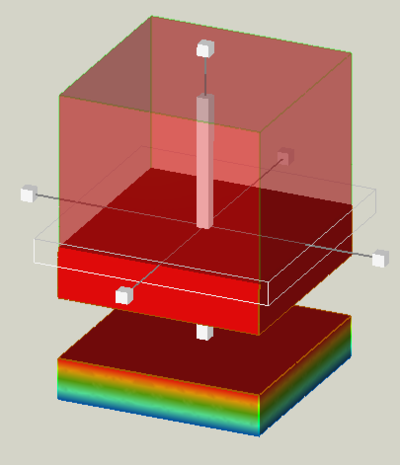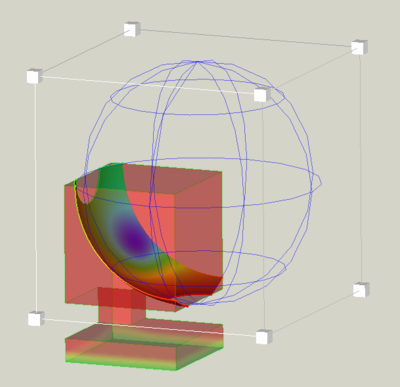FEM PostCreateFunctions/fr: Difference between revisions
(Created page with "Les fonctions existantes peuvent être utilisées pour différents filtres et même pour différents pipelines de résultats. Il est néanmoi...") |
(Created page with "===Plan ===") |
||
| Line 36: | Line 36: | ||
Les fonctions existantes peuvent être utilisées pour différents filtres et même pour différents [[FEM_PostPipelineFromResult/fr|pipelines de résultats]]. Il est néanmoins recommandé d'utiliser pour chaque pipeline son propre ensemble de fonctions afin de garder la vue d'ensemble dans la [[Tree_view/fr|vue en arborescence]]. |
Les fonctions existantes peuvent être utilisées pour différents filtres et même pour différents [[FEM_PostPipelineFromResult/fr|pipelines de résultats]]. Il est néanmoins recommandé d'utiliser pour chaque pipeline son propre ensemble de fonctions afin de garder la vue d'ensemble dans la [[Tree_view/fr|vue en arborescence]]. |
||
=== |
===Plan === |
||
Planes appear in the document tree with the icon [[Image:Fem-post-geo-plane.svg|32px]]. When they are made visible in the tree, they look like this: |
Planes appear in the document tree with the icon [[Image:Fem-post-geo-plane.svg|32px]]. When they are made visible in the tree, they look like this: |
||
Revision as of 13:44, 9 October 2022
|
|
| Emplacement du menu |
|---|
| Résultats → Fonctions de filtrage |
| Ateliers |
| FEM |
| Raccourci par défaut |
| Aucun |
| Introduit dans la version |
| - |
| Voir aussi |
| Tutoriel FEM |
Description
FEM Fonctions de filtrage est un bouton icône dans la barre d'outils des résultats de FEM qui regroupe les outils permettant de créer des fonctions pour les filtres de résultats Filtre de découpe selon une fonction et
Filtre d'écrêtage selon une région. Ils définissent comment le maillage est coupé géométriquement. Cliquez sur la flèche vers le bas à sa droite pour développer les icônes situées en dessous et sélectionner un outil.
Types
Pour le moment, vous pouvez choisir entre deux fonctions géométriques :
Utilisation
Pour créer une fonction, utilisez le bouton de la barre d'outils ou
(selon ce qui est visible). Notez le petit triangle à côté qui vous permet de choisir le type de fonction. Vous pouvez également utiliser le menu Résultats → Fonctions de filtrage →
Plan /
Sphère.
Pour modifier une fonction, voir les sections ci-dessous.
Les fonctions existantes peuvent être utilisées pour différents filtres et même pour différents pipelines de résultats. Il est néanmoins recommandé d'utiliser pour chaque pipeline son propre ensemble de fonctions afin de garder la vue d'ensemble dans la vue en arborescence.
Plan
Planes appear in the document tree with the icon . When they are made visible in the tree, they look like this:
To move the plane, Click on the big white cuboid that is perpendicular to the plane and keep the mouse button pressed while the mouse is moved. Or click on white grid and keep the mouse button pressed while the mouse is moved
To rotate and tilt the plane, click on a line that connects the small cubes with the the big white cuboid and keep the mouse button pressed while the mouse is moved.
The 6 small cubes are handles to adjust the size. However, since the object is an infinite plane, the size does not matter.
Sphere
Spheres appear in the document tree with the icon . When they are made visible in the tree, they look like this:
The 8 small cubes around the spherical grid are handles to adjust the sphere size. To use them, click a cube and keep the mouse button pressed while the mouse is moved.
To move the sphere position, click the spherical grid and keep the mouse button pressed while the mouse is moved.
- Matériaux : Solide, Fluide, Mécanique non linéaire, Renforcé (type béton) ; Éditeur de matériaux
- Géométrie de l'élement : Poutre (1D), Rotation de poutre (1D), Coque (2D), Section fluide (1D)
Contraintes
- Électromagnétique : Potentiel électrostatique, Densité de courant, Magnétisation
- Géometrique : Rotation plane, Empreinte de section, Transformation
- Mécanique : Immobilisation, Déplacement, Contact, Liaison, Ressort, Force, Pression, Centrifuge, Poids propre
- Thermique : Température initiale, Flux de chaleur, Température, Source thermique
- Remplacer les Constantes : Permittivité du vide
- Maillage : Maillage Netgen, Maillage GMSH, Couche limite de maillage, Région de maillage, Groupe de maillage, Ensemble de nœuds, Maillage à maillage
- Solveur : CalculiX Standard, Elmer, Mystran, Z88 ; Équations : Déformation, Élasticité, Électrostatique, Force électrique, Magnétodynamique, Magnétodynamique 2D, Écoulement, Flux, Chaleur ; Solveur : Réglage du solveur, Calcul du solveur
- Résultats : Purger, Afficher ; Postprocessing : Appliquer les modifications, Pipeline du résultat, Filtre des déformations, Filtre d'écrêtage scalaire, Filtre de fonction de découpe, Filtre d'écrêtage selon une région, Filtre par contours, Filtre d'écrêtage selon une ligne, Graphique de linéarisation des critères, Données du filtre d'écrêtage du point, Filtre fonction plan, Filtre fonction sphère, Filtre fonction cylindre, Filtre fonction boîte
- Utilitaires : Plan de coupe, Supprimer les plans de coupe, Exemples ; Supprimer le maillage, Affichage des informations du maillage
- Additionnel : Préférences ; Installation, FEM Maillage, Solveur, CalculiX, FEM Béton ; FEM Types d'élements
- Démarrer avec FreeCAD
- Installation : Téléchargements, Windows, Linux, Mac, Logiciels supplémentaires, Docker, AppImage, Ubuntu Snap
- Bases : À propos de FreeCAD, Interface, Navigation par la souris, Méthodes de sélection, Objet name, Préférences, Ateliers, Structure du document, Propriétés, Contribuer à FreeCAD, Faire un don
- Aide : Tutoriels, Tutoriels vidéo
- Ateliers : Std Base, Arch, Assembly, CAM, Draft, FEM, Inspection, Mesh, OpenSCAD, Part, PartDesign, Points, Reverse Engineering, Robot, Sketcher, Spreadsheet, Surface, TechDraw, Test